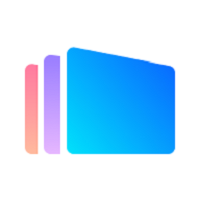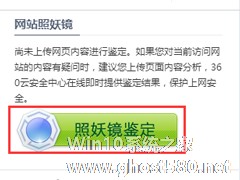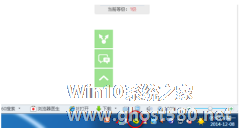-
360照妖镜是什么?如何使用360照妖镜对网站进行鉴定?
- 时间:2024-11-23 08:46:57
大家好,今天Win10系统之家小编给大家分享「360照妖镜是什么?如何使用360照妖镜对网站进行鉴定?」的知识,如果能碰巧解决你现在面临的问题,记得收藏本站或分享给你的好友们哟~,现在开始吧!
360安全浏览器有一个网站照妖镜功能,还有很多网友都不知道360安全浏览器有这个功能,360照妖镜可以对网站进行鉴定,查看网站是危险的还是可信的,这个功能可以更好的保证我们安全上网。但是要如何使用360照妖镜对网站进行鉴定呢?
1、双击打开360安全浏览器,看如下图。

2、这边以常用的搜索引擎百度来做例子进行测验,如下图所示。

3、然后点击选择“画红圈”的部位。

4、出现如下图之后,在这里我们点击选择下边的“照妖镜鉴定”。
5、打开之后出现如下图所示,接着点击“上传网站信息鉴定”即可。
6、正在进行鉴定中,我们稍微等一下,很快就会出来结果的。
7、在这里我们可以看到相关的鉴定信息。这就是照妖镜的鉴定结果,大家也可以给自己的网站或者其他的网站进行鉴定,这样可以保证我们安全上网。

通过上面的方法,借助360照妖镜来对网站进行检测,如果检测出来的结果是可信的,那么你就可以放心的浏览该网站,如果检测出来的结果是不可信的或者怀疑的,那最好小心一点使用,不要在该网站输入隐私信息。
以上就是关于「360照妖镜是什么?如何使用360照妖镜对网站进行鉴定?」的全部内容,本文讲解到这里啦,希望对大家有所帮助。如果你还想了解更多这方面的信息,记得收藏关注本站~
此♀文为Win10系统之家Www.ghosT580.net♀文章!
相关文章
-
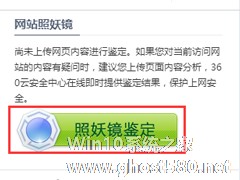
360安全浏览器有一个网站照妖镜功能,还有很多网友都不知道360安全浏览器有这个功能,360照妖镜可以对网站进行鉴定,查看网站是危险的还是可信的,这个功能可以更好的保证我们安全上网。但是要如何使用360照妖镜对网站进行鉴定呢?
1、双击打开360安全浏览器,看如下图。
2、这边以常用的搜索引擎百度来做例子进行测验,如下图所示。
3、然后点击选择“画... -

如何使用360安全卫士进行系统盘瘦身?电脑系统盘存放了太多文件资料、占据太大空间,就会导致系统运行缓慢。下面,小编就为大家介绍下使用360安全卫士进行系统盘瘦身方法。
打开360安全卫士,进入界面,点击“功能大全”,
点击左侧的“游戏优化”...
-
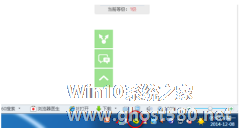
360安全卫士是一个非常好用的杀毒软件,对于电脑的木马病毒非常敏感,能够及时提醒用户。如何自定义安全设置让360安全卫士更贴近使用习惯?下面就是详细设置过程,一起来看看吧!
1、打开360安全卫士。
2、在主界面找到【安全防护中心】后点击,进入到防火墙的设置界面,在界面中找到【安全设置】并点击。
3、可以看到防护项目非常多,这里主要介绍的是我们常用... -

360加密邮如何使用?360加密邮是一款非常好用的邮件收发软件,具有邮件加密功能。360加密邮要如何使用呢,下面就给大家分享具体步骤。
首次使用360加密邮会对电脑中已有360加密邮数据进行检测,当然你可以直接跳过检测。
检测完成后对姓名及邮件存储目录进行设置。
最后新建邮件账号包话地址、邮箱密码及发信署名等。</cen